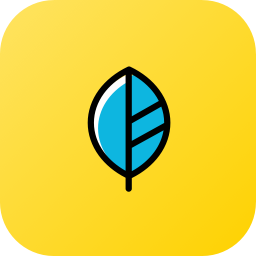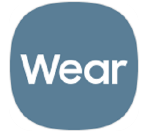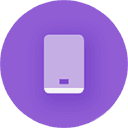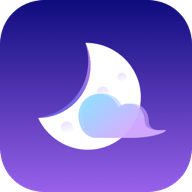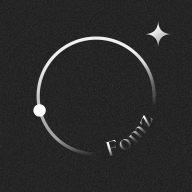会议平板如何连接电脑
2025-05-18 13:16:03来源:sxtmmc编辑:佚名
在现代化办公环境中,会议平板已经成为不可或缺的高效工具。它能够将会议内容实时展示,支持远程协作,极大地提升了会议效率。然而,很多用户在使用会议平板时,常常会遇到如何将其与电脑连接的问题。别担心,本文将为你详细讲解会议平板连接电脑的几种方法,让你轻松上手,享受高效会议的乐趣!
方法一:传屏器连接法
传屏器是会议平板连接电脑的一种常用方式,具体步骤如下:
1. 打开会议平板热点:首先,确保会议平板已经开启,并打开了热点功能。这样,电脑才能通过无线方式连接到会议平板。
2. 配对传屏器:将配备的传屏器通过usb接口与会议平板进行匹配。当指示灯常亮时,表示配对成功。
3. 插入电脑并投屏:拔出传屏器,插入到电脑的usb端口中。等待片刻,轻按传屏器上的按钮,即可实现电脑屏幕向会议平板的投屏。
方法二:软件投屏法
除了传屏器,还可以通过软件投屏的方式将电脑与会议平板连接起来。这种方式适用于不同操作系统的设备,具体步骤如下:
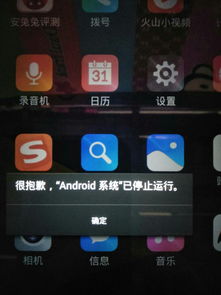
1. 连接热点:苹果手机和苹果电脑可直接连接会议平板的热点;而windows电脑和安卓手机则需要先下载传屏助手软件,再连接会议平板的热点。

2. 启动屏幕镜像或投屏功能:根据设备的操作系统,启动相应的屏幕镜像或投屏功能。例如,苹果手机用户可以在控制中心中找到“屏幕镜像”选项,并选择会议平板进行连接;windows电脑用户则需要在传屏助手软件中选择会议平板作为投屏目标。
方法三:蓝牙连接法(部分设备支持)
如果你的会议平板和电脑都支持蓝牙功能,那么还可以通过蓝牙进行连接。具体步骤如下:
1. 开启蓝牙功能:在会议平板和电脑上同时开启蓝牙功能。
2. 进行配对:在电脑的蓝牙设置中找到会议平板的名称,并进行配对。配对成功后,即可开始使用会议平板进行各项操作。
注意事项
1. 确保设备在同一局域网中:无论使用哪种连接方式,都需要确保会议平板和电脑在同一局域网中,以确保连接的稳定性和速度。
2. 检查驱动设置:如果在连接过程中遇到问题,可以检查电脑的驱动设置是否正确。有时,更新驱动程序或重新安装传屏助手软件可以解决连接问题。

3. 参考说明书:不同品牌的会议平板可能具有不同的连接方式和操作步骤。因此,在连接前最好先参考说明书或联系售后人员了解详细的连接步骤和注意事项。
通过以上几种方法,你可以轻松地将会议平板与电脑连接起来,实现高效、便捷的会议体验。无论是传屏器连接法、软件投屏法还是蓝牙连接法,都能让你在会议中更加得心应手,提升工作效率。赶快试试吧!